文書作成・チラシ作成・PDF変換など多様に活用
HEARTS パソコン教室コンテンツ一例
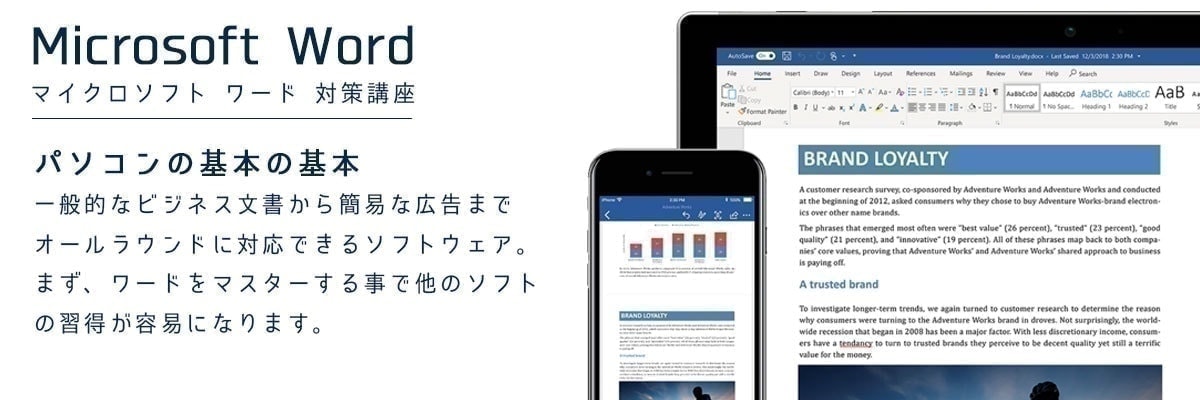
ワープロソフトとして有名なモノとして『マイクロソフトWORD』と『Justsystem一太郎』が主に利用されます。一太郎は日本語書式の細かい所まで調整できる事が特徴で主に行政関係や文書作成に特化される業種で利用されます。一方 マイクロソフトワードは、世界の多くのPCに導入されており一般企業もWORDで運用されています。
HEARTSでは、WORDを利用しての簡単なビジネス文書から、図形を多用したチラシ制作等 ワープロという概念を超えてあらゆる方面で利用できる技術を指導しています。
特にWORDは、ただのワープロソフトというだけでなく、今後学ぶ、様々なソフトウェアの基本となる事を学ぶのに非常に有用なソフトです。まずはワードをマスターする。そこからExcelやPowerPoint等を学ぶとスムーズに学習する事ができます。
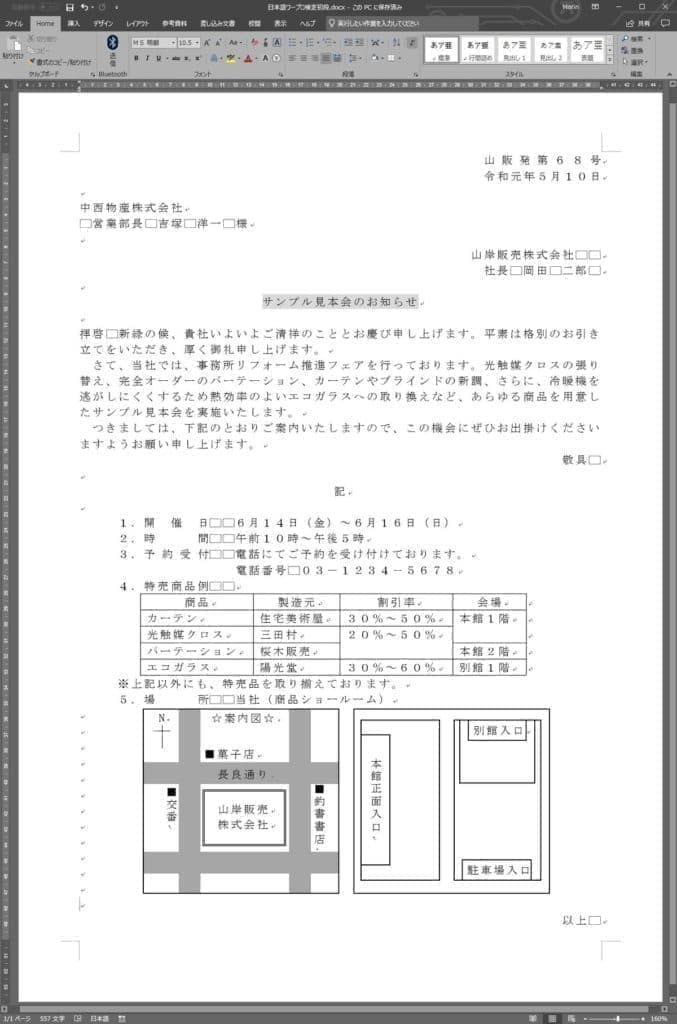
ビジネス文書例/ワープロ検定1級試験問題

Wordでのチラシ作成例
ワード初級編 学習範囲 例
- Wordの起動
- Wordの画面構成
- 既存の文書を開く
- 画面の操作
- 画面の表示モード
- Wordの終了
- 新規文書の作成
- 日本語入力システム
- 文字の入力と変換
- 単語の登録
- 文書の保存
- 文字の選択
- 文字列の編集とコピー・移動
- 操作アシストの使い方
- ページの書式設定
- 文字の書式設定
- 文字幅と文字間隔の設定
- 文字列の配置
- 字下げと行間の設定
- 禁則処理
- 罫線と網かけの設定
- 改ページの挿入
- ヘッダーとフッターの設定
- 印刷イメージの確認方法
- 印刷の実行
- 入力オートフォーマット
- あいさつ文
- 段落番号
- 段落番号の書式設定
- 箇条書きの設定
- タブ
- インデント
- クリックアンドタイプ
- ビジネス文書の作成例
- 表の作成
- 表の選択
- 表の編集
- 表の装飾
- ワードアートの挿入
- 画像の挿入
- 図形の作成と編集
- テキストボックスの作成
- アイコンの挿入
ワード応用編 学習範囲 例
- 他の文書ファイルの挿入
- 書式の設定
- 書式のコピー
- 階層化した段落番号の作成
- スタイルの登録と設定
- 段組みの設定
- ドロップキャップの設定
- 検索/置換/ジャンプ
- 文字種の変換
- 文章の校正
- 入力補助機能の活用
- コメントの挿入、削除
- 変更箇所の記録と表示
- 禁則文字の設定
- 表の作成
- 表の編集
- 表のスタイル
- 表内の配置と並べ替え、計算
- 表と文章のレイアウト
- グリッド線の表示
- SmartArt の挿入
- 図形の回転と変形
- 図形への文字入力と配置
- 画像の挿入と調整
- 図のスタイルと効果
- オブジェクトの整列と
グループ化
- ページ罫線の設定
- 縦書きの文書
- 縦中横の設定
- 書式の変更
- Excelデータの貼り付け
- 差し込み印刷
- ヘッダーとフッターの設定
- 共有と保護
- PDF 形式での保存
- 新聞の作成手順
- 用紙の設定
- 本文の作成
- 本文の校正
- 見出しの作成
- 段組みの設定
- 表の作成
- 画像の挿入
- タイトルの挿入
- 奥付の編集
- 招待状の作成手順
- 用紙の設定
- 本文の作成
- 図形の挿入
- ドロップ キャップの設定
- 背景画像の挿入
- 縦書きの表の挿入
- ページ罫線の設定
この他に実践的な活用事例・制作実習を繰り返し、実践力を身に付けていきます。